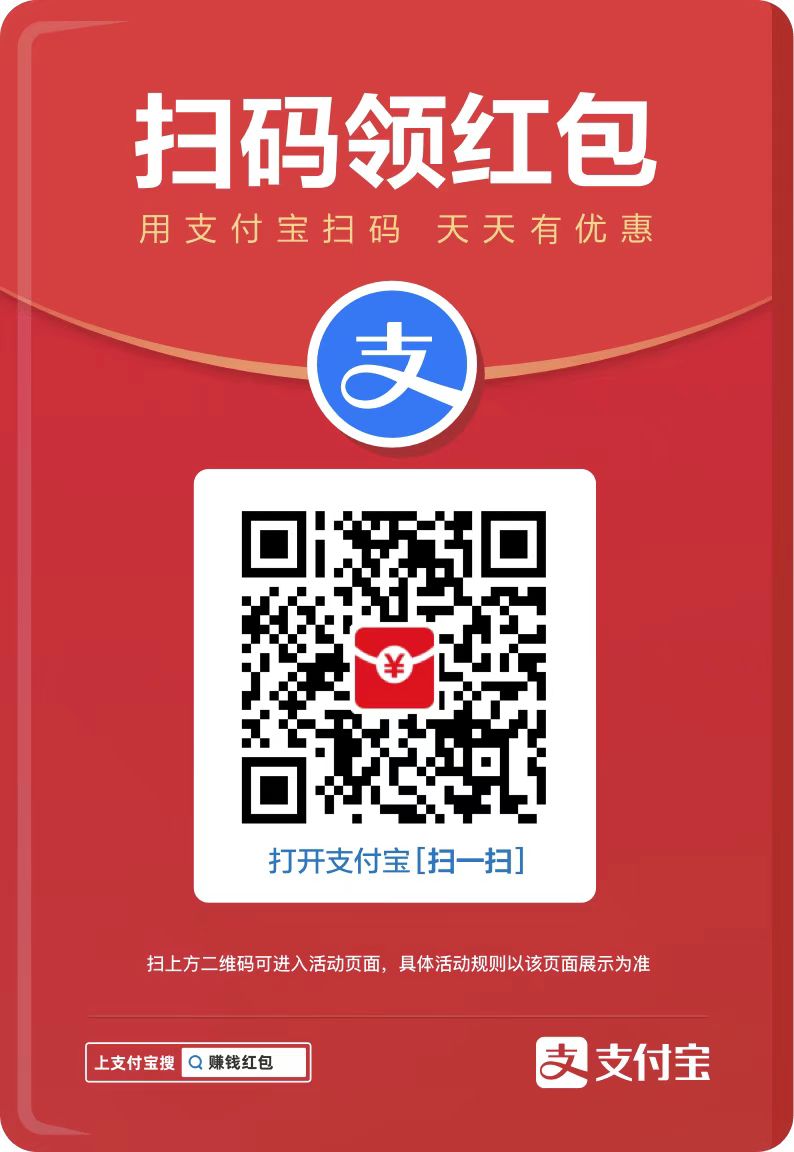您现在的位置是:网站首页> 编程资料编程资料
如何使用扫描仪扫描文件并储存为JPG图片格式_打印机及其它外设_硬件教程_
![]() 2023-05-24
474人已围观
2023-05-24
474人已围观
简介 如何使用扫描仪扫描文件并储存为JPG图片格式_打印机及其它外设_硬件教程_
在办公的时候经常需要扫描一些文件或者合同,那么怎么使用扫描仪呢?如何用扫描仪扫描文件并储存为JPG图片格式,下面我们一起来看一下将纸质文件扫描到电脑上,并存为JPG等常用格式文件的方法。
1、将纸质文件的内容页面向下方,放在一体机内,然后关上盖子。

2、将一体机插头连接上电脑,然后打开【我的电脑】,找到连接的扫描仪;
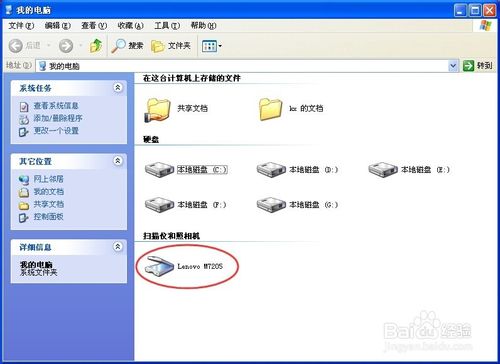
3、我们双击扫描仪,选择【扫描仪向导】选项;
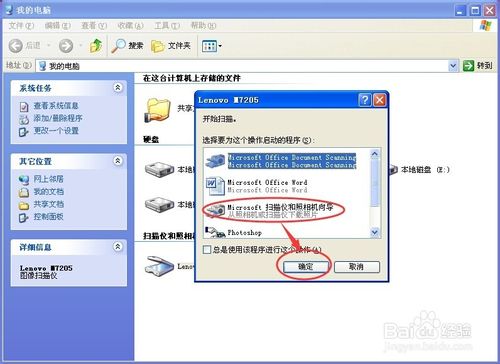
4、然后选择定义扫描文件的类型,我们可以选择扫描彩页也可以扫描为黑白页,但一般我们是选择彩页;
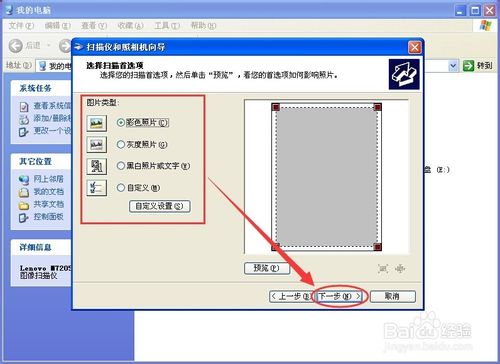
5、然后我们选择扫描文件的定义名称、保存位置和保存格式,保存格式我们一般选择常用图片格式JPG格式。
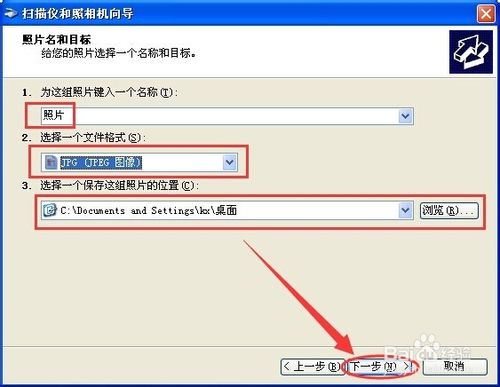
6、然后我们只要点击【下一步】系统就会自动扫描了。
扫描好后我们还可以对它进行编辑。如果不编辑点击【下一步】然后【完成】就OK啦。
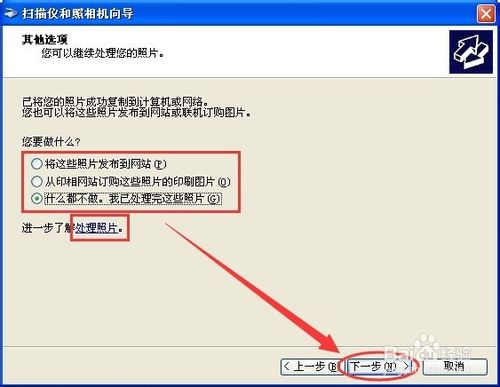
相关内容
- 爱普生(epson)针式打印机色带部分常见的故障与解决方法_打印机及其它外设_硬件教程_
- 爱普生(Epson)针式打印机恢复出厂设置的方法小结_打印机及其它外设_硬件教程_
- 爱普生针式打印机如何正确设置连续打印纸?_打印机及其它外设_硬件教程_
- 针式打印机打印241×140mm连续纸时如何调整设置技巧_打印机及其它外设_硬件教程_
- 3D打印机故障诊断方案汇总篇_打印机及其它外设_硬件教程_
- 3D打印机使用时遇到加热平台调平问题怎么办?_打印机及其它外设_硬件教程_
- 新买的打印机怎么安装?安装打印机的步骤_打印机及其它外设_硬件教程_
- 3D打印机喷头堵塞该怎么办?解决打印机堵头的方法_打印机及其它外设_硬件教程_
- 怎么设置扫描仪扫描的图片和原件一样大小?_打印机及其它外设_硬件教程_
- 联想M1705 打印复印一体机的加粉过程图解_打印机及其它外设_硬件教程_